word最后一页怎么删除空白页 Word删除最后一页空白页方法
更新时间:2024-05-21 09:52:09作者:xiaoliu
在使用Word编辑文档时,有时候会遇到最后一页多余的空白页问题,这不仅影响了整体的排版效果,还让人感觉不够精致,为了解决这个问题,我们可以采取一些简单的方法来删除最后一页的空白页,让文档看起来更加整洁和专业。接下来我们将介绍一些具体的操作步骤,帮助大家轻松应对这一困扰。
具体步骤:
1.如果是回车空行过多造成空白页,这种情况只要简单的按退格键或者按DELETE键删除即可。
1、先把光标置于最后一页,持续按删除键或者退格键。直到光标位置移到了倒数第二页的最后一行,这样就能删掉最后一页空白页了。
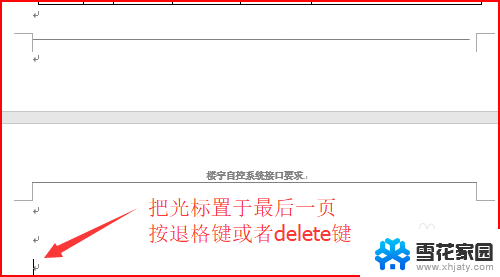
2、可将光标置于倒数第二页最后一行,然后按住Shift。按住鼠标左键向下拖动鼠标,选择所有回车符,最后按delete,这样也可以删掉最后一页空白页。
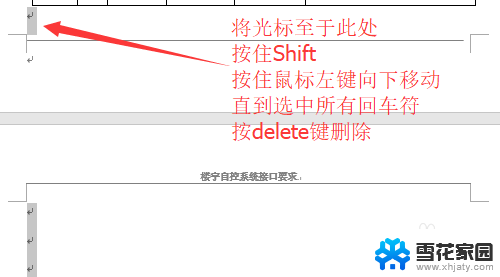
以上就是word最后一页怎么删除空白页的全部内容,还有不清楚的用户就可以参考一下小编的步骤进行操作,希望能够对大家有所帮助。
word最后一页怎么删除空白页 Word删除最后一页空白页方法相关教程
-
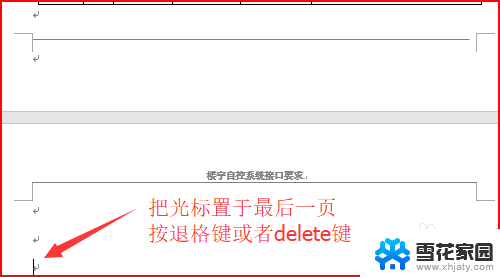 word一页空白页怎么删除 Word怎么去掉最后一页空白页
word一页空白页怎么删除 Word怎么去掉最后一页空白页2024-07-23
-
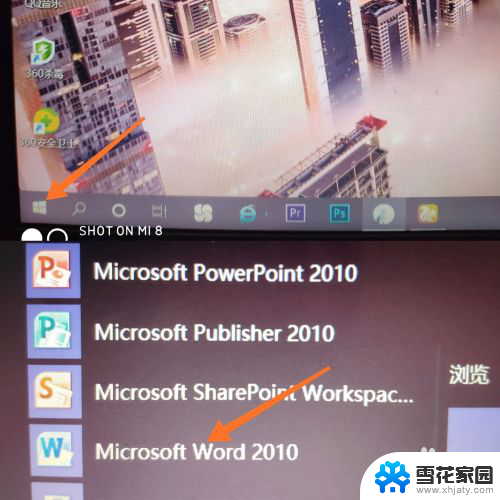 word怎么删除首页空白页 word删除第一页空白页
word怎么删除首页空白页 word删除第一页空白页2024-02-29
-
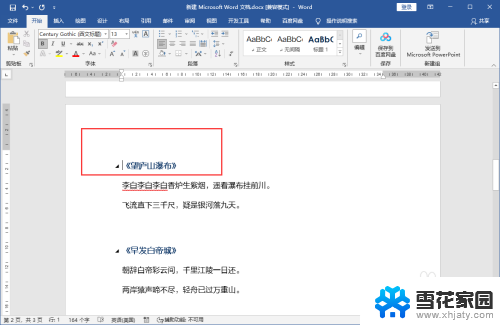 word文档第一页空白页删除不了怎么办 word第一页空白页无法删除
word文档第一页空白页删除不了怎么办 word第一页空白页无法删除2024-01-10
-
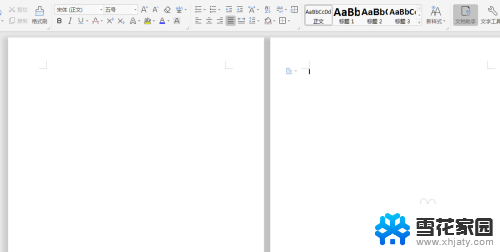 电脑wps如何删除空白页 WPS删除多余空白页的操作方法
电脑wps如何删除空白页 WPS删除多余空白页的操作方法2024-08-11
- wps怎么删除文档中的空白页 wps文档中空白页的删除方法
- wps文档空白页怎么删除不了 WPS中的空白页删除不了怎么办
- wps怎么删除多余的空白页 如何在wps中删除多余的空白页
- 如何删除excel表格中的空白页面 删除Excel中无用的空白页
- wps如何删除中间空白页数 如何在wps中删除中间的空白页数
- wps怎样删除空白页 wps怎样删除空白页内容
- 电脑微信设置文件保存位置 微信电脑版文件保存位置设置方法
- 增值税开票软件怎么改开票人 增值税开票系统开票人修改方法
- 网格对齐选项怎么取消 网格对齐选项在哪里取消
- 电脑桌面声音的图标没了 怎么办 电脑音量调节器不见了怎么办
- 键盘中win是那个键 电脑键盘win键在哪个位置
- 电脑如何连接隐藏的wifi网络 电脑如何连接隐藏的无线WiFi信号
电脑教程推荐